Pid стола 3д принтера: Калибровка PID регулятора 3D принтера на прошивке Marlin
Содержание
как настроить и регулировка пид
У экструдера есть собственные настройки. Они влияют на качество печати. В частности, нужно задать такие параметры, в которых моторчик подачи филамента будет выпускать заданное количество пластика. В противном случае могут появиться дефекты печати. Модель будет испорчена. Чтобы этого избежать, делают калибровку PID-экструдера.
Зачем нужна настройка PID-экструдера 3D-принтера?
Точная настройка задает параметры в G-code, которые делают печать прогнозируемой и точной. Калибровка экструдера может потребоваться в случае:
- Когда устройство начало выдавать дефекты печати, связанные с настройкой печатной головки.
- Если пользователь модернизировал систему: установил новый моторчик, вентилятор, нагреватель или весь экструдер в сборе.
Точная калибровка позволяет добиться последовательной печати. Для данного процесса потребуется подключить принтер к ПК или ноутбуку, а также скачать специальное ПО.
Внимание! Одним из признаков неверной калибровки может стать появление ошибки THERMAL RUNAWAY при работе принтера.
Это говорит о скачках температуры внутри экструдера.
Пошаговая инструкция по калибровке
Интерфейс программы PRONTERFACE.
Разберем пошаговое руководство по установке верных параметров для настройки PID-экструдера:
- Скачиваем специальную программу PRONTERFACE. Ее можно взять на официальном сайте разработчика. Устанавливаем утилиту на ПК.
- Подсоединяем 3D-принтер к ПК при помощи USB-кабеля.
- Запускаем программу PRONTERFACE. В интерфейсе утилиты находим нужный нам порт подключения, выставляем скорость. Жмем на кнопку Connect.
- В правом текстовом окне появится построчный список настроек. В некоторых случаях может выскочить ошибка Error, нужно перезапустить программу и заново выставить значение порта.
- Под текстовым полем введите команду: M303 E0 S240 C10 жмем кнопку Send. В заданном шифре: M303 – команда на запуск калибровки; E0 – указание на калибровку хотенда; S240 – тестовая температура; C10 – количество циклов проверки.
 Температура калибровки экструдера может отличаться в зависимости от модели принтера.
Температура калибровки экструдера может отличаться в зависимости от модели принтера. - Если все сделано верно, устройство выведет команду PID autotune start. Дождитесь окончания процесса.
- После завершения тестирования, система покажет в текстовом поле три коэффициента: #define DEFAULT_Kp **.**, #define DEFAULT_Ki *.** и #define DEFAULT_Kd **.**. Выписываем значения после нижнего пробела в каждом из коэффициентов.
- Полученные коэффициенты вносим в команду: M301 P**.** I*.** D**.**. Отправляем ее через кнопку Send. Например, командная строка может выглядеть как: M301 P15.92 I0.87 D73.03.
- Сохраняем результат и отправляем команду M500.
Ввод основной команды и получение коэффициентов PID.
После данных манипуляций должны уйти проблемы со скачками температуры.
Внимание! Все команды вводятся без кавычек. Звездочки в коэффициентах соответствуют числовым значениям, которые показывает программа.
Как не допустить ошибок при регулировке PID-стола 3D-принтера?
Здесь мы приведем самые частые ошибки и методы их решений:
- При установке порта нужно выставить скорость подключения 25 000. Если программа не видит принтер и соединение не устанавливается, нужно нажать на кнопку Reset. Принтер перезагрузится дистанционно, программа попробует заново подключиться. Выполняете это действие до тех пор, пока соединение не будет установлено. Это особенность данного ПО.
- Иногда ошибка THERMAL RUNAWAY остается в системе. Возможно, принтеру нужно откалибровать нагревательный стол. Эту операцию делают по аналогичному алгоритму. Немного изменяется начальная команда: M303 E-1 S* C10, где E-1 – это обозначение калибровки стола, а S* – тестовая температура нагрева стола.
- Полученные данные можно внести вручную в память принтера. Для этого перейдите в настройки девайса (Settings), найдите расширенные параметры (Advanced Settings), после чего перейдите к настройкам P, I, D.
 Введите данные вручную, сохраните полученный результат (Store settings). Так можно внести PID-данные как по экструдеру, так и по столу.
Введите данные вручную, сохраните полученный результат (Store settings). Так можно внести PID-данные как по экструдеру, так и по столу. - Чтобы проверить, сохранились настройки в системе или нет, отправьте команду M503.
Ручной ввод коэффициентов PID.
Будьте внимательны при вводе команд и значений. Можно сохранить параметр PID в отдельный текстовый документ и уже из него копировать данные.
Процесс калибровки экструдера – это важная вещь. Без нее принтер будет работать некорректно, начнут появляться ошибки, дефекты печати. Выполняйте процесс калибровки поэтапно, и у вас не возникнет проблем с настройкой.
- 14 марта 2021
- 10635
Получите консультацию специалиста
Калибровка PID или что делать после замены нагревателя или термистора
В этой статье мы поговорим о том, как производится калибровка PID 3D принтера после замены нагревателя, термистора, а в некоторых случаях и нагревательного блока.
Как известно, в природе нет ничего абсолютно идентичного, в том числе не бывает двух абсолютно одинаковых термисторов, нагревательных блоков и нагревателей. Ну и вполне логично, что после их замены 3D принтер начинает печатать как-то не так. Виной этому неверный PID.
Что же такое PID? Википедия говорит нам следующее:
Пропорционально-интегрально-дифференцирующий (ПИД) регулятор — устройство в управляющем контуре с обратной связью. Используется в системах автоматического управления для формирования управляющего сигнала с целью получения необходимых точности и качества переходного процесса. ПИД-регулятор формирует управляющий сигнал, являющийся суммой трёх слагаемых, первое из которых пропорционально разности входного сигнала и сигнала обратной связи (сигнал рассогласования), второе — интегралу сигнала рассогласования, третье — производной сигнала рассогласования.
Источник
Если говорить по-простому, то это 3 коэффициента, которые использует микроконтроллер для управления нагревом, в нашем случае, экструдера. Эти коэффициенты уникальны для каждой связки нагревателя и термистора, соответственно, при замене одного из них меняются и коэффициенты.
Эти коэффициенты уникальны для каждой связки нагревателя и термистора, соответственно, при замене одного из них меняются и коэффициенты.
Таким образом, после замены нагревателя или термистора необходимо произвести калибровку PID для правильной работы 3D принтера.
Стоит учесть, что большинство производителей 3D принтеров не калибруют PID каждого принтера, а используют некие усредненные значения, которые на конкретном принтере будут работать, как бог на душу положит.
Итак, калибровать PID экструдера необходимо в следующих случаях:
- На новом 3D принтере
- При замене термистора
- При замене нагревателя
- При замене нагревательного блока (не всегда)
Давайте разбираться как это делать на примере прошивки Marlin.
У прошивки Marlin уже имеется встроенный механизм автоматической калибровки PID, а также возможность изменять значения коэффициентов без прошивки 3D принтера.
Единственным условием, при котором это будет работать, является разблокировка энергонезависимой памяти EEPROM.
Разберем процесс калибровки PID без перепрошивки на примере 3D принтера Anycubic Mega-S
Внимание! не на всех моделях 3D принтеров EEPROM разблокирован. Уточните это перед проведением данной операции.
Описанные ниже действия вы делаете на свой страх и риск. Мы не несем ответственность за отсутствие результата, негативный результат.
Для калибровки PID нам понадобится.
- Программа Pronterface Можно использовать и Repiter Host, но Pronterface удобнее.
- USB кабель для подключения 3D принтера к ПК
- Драйверы для 3D принтера. Их необходимо установить.
Если у Вас запущен слайсер CURA закройте программу, а еще лучше перезагрузите компьютер.
Подключаем 3D принтер к ПК кабелем.
Запускаем ПО Pronterface и подключаемся к 3D принтеру. Для этого необходимо выбрать COM порт, на котором определился 3D принтер, выбрать скорость соединения и нажать кнопку CONNECT
В нашем случае это COM5 скорость 250 000
Если порт и скорость выбраны верно, то после нажатия кнопки CONNECT в правой части окна побегут различные текста:
Если вместо осознанного текста вы увидели какие-то кракозябры, то значит вы выбрали неверную скорость подключения. Подберите ее экспериментально.
Подберите ее экспериментально.
Если же в окне справа кроме текста Connecting… ничего не появляется, значит компьютер по каким-то причинам не может связаться с принтером (неверно выбран порт, отсутствует драйвер, проблемы с кабелем и т.д.)
После того, как мы успешно подключились к 3D принтеру, в строке ввода команд необходимо ввести команду для авто калибровки PID. Она имеет следующий вид:
M303 E0 C10 S240
Где M303 – команда для калибровки PID
E0 – номер экструдера, для которого калибруется PID
C10 – количество циклов нагрева/охлаждения, по результатам которых микроконтроллер 3D принтера вычислит оптимальный PID
S240 – температура, на которой будет производиться калибровка. Рекомендуется выбирать ту температуру, на которой вы печатаете чаще всего.
Вводим команду в строку для ввода команд нажимаем кнопку SEND и ждем результата выполнения. Подождать придется несколько минут.
В процессе выполнения команды в окне будут отображаться приблизительно вот такие значения. Это означает что принтер производит калибровку.
Это означает что принтер производит калибровку.
После окончания процесса калибровки принтер может издать звук пищалкой (если он так умеет), а окно примет следующий вид:
В результате калибровки PID у нас получились следующие коэффициенты:
Их необходимо куда-нибудь записать. Теперь перенесем их в память 3D принтера.
Для этого выполним следующую команду:
M301 P14.62 I1.08 D49.42
Где M301 – команда для записи PID в память 3D принтера
P14.62 – коэффициент p (его значение равно параметру define DEFAULT_Kp, полученному при калибровке)
I1.08 – коэффициент i (его значение равно параметру define DEFAULT_Ki, полученному при калибровке)
D49.42 – коэффициент d (его значение равно параметру define DEFAULT_Kd, полученному при калибровке)
У вас получатся свои значения.
Вставляем команду в командную строку pronterface и нажимаем кнопку SEND
Результат выполнения команды:
Командой M500 сохраняем новые значения PID в памяти 3D принтера.
Для проверки того, что все у нас получилось, выключим 3D принтер и отключим от ПК кабель.
Через минуту включим 3D принтер и подключим его кабель к компьютеру. Снова через программу Pronterface подключимся к 3D принтеру и выполним команду M503
Если в результате выполнения команды в окне вывода мы получили значения PID полученные при калибровке:
Значит процесс калибровки PID завершен успешно.
Как видите, после замены нагревателя или термистора не обязательно перепрошивать 3D принтер для изменения значений PID.
Ознакомиться с ассортиментом запчастей для экструдера и не только вы можете в каталоге, раздел “Детали хотэнда”
PID Tuning — прошивка Marlin — 3DMaker Engineering
PID означает пропорциональный, интегральный и производный. Он контролирует, как ваш принтер обрабатывает регулировку температуры вашего горячего конца и нагреваемой платформы. Калибровка этих параметров обеспечит более стабильную температуру на горячем конце и нагреваемой платформе, что может помочь улучшить качество печати. Marlin больше не контролирует тепло, просто включая и выключая обогреватель для регулировки. Теперь он использует подход с переменной мощностью, который позволяет выполнять точную настройку и более интеллектуальный и точный вывод. В этой статье вы узнаете, как откалибровать эти параметры, чтобы ваша машина работала наилучшим образом.
Marlin больше не контролирует тепло, просто включая и выключая обогреватель для регулировки. Теперь он использует подход с переменной мощностью, который позволяет выполнять точную настройку и более интеллектуальный и точный вывод. В этой статье вы узнаете, как откалибровать эти параметры, чтобы ваша машина работала наилучшим образом.
Поиск значений PID Hotend
Хотя тема PID на самом деле несколько сложна, настроить ее с помощью Marlin очень просто. В Marlin есть встроенный инструмент, позволяющий пользователям легко находить правильные значения PID для своих принтеров. Это команда M303, за которой следует номер хотэнда (E0, E1 и т. д.), S (температура) и C (количество итераций для запуска).
*Пожалуйста, убедитесь, что вентилятор охлаждения вашей детали установлен на 100% (M106 S255), прежде чем продолжить для достижения наилучших результатов
Пример 1:
M303 E0 S205 C10 ; Это запустит автонастройку для экструдера 1 (экструдер 1 — E0) при 205°C, всего 10 итераций.
Пример 2:
M303 E1 S250 C15 ; Это запустит автонастройку для экструдера 2 (экструдер 2 — E1) при 250°C, всего 15 итераций.
Важно выбрать температуру, близкую к той, при которой вы обычно печатаете. Если вы печатаете в широком диапазоне температур, вы должны выбрать значение где-то посередине. Это избавит вас от необходимости повторно запускать автонастройку каждый раз при смене типа нити накала. Кроме того, поскольку настройка ПИД-регулятора — довольно быстрый процесс, я бы начал с выполнения не менее 10 итераций, чтобы получить точные результаты.
После завершения последней итерации ваша машина отправит значения, которые, по ее мнению, являются лучшими для вашей машины. Вы захотите записать их, чтобы вы могли ввести их в свой принтер на следующем шаге. Вот скриншот примеров значений результатов автонастройки. Обратите внимание, что они отличаются от значений, которые вы получите.
Сохранение значений PID Hotend
По умолчанию Marlin не будет автоматически добавлять оптимизированное значение на вашу машину. Вам нужно будет взять эти значения и вручную изменить вашу машину, используя M301 команда
Вам нужно будет взять эти значения и вручную изменить вашу машину, используя M301 команда
Пример:
M301 P21.21 I2.31 D48.64 ; Устанавливает новые значения параметра PID хотэнда (у вас будут другие значения)
Наконец, сохраните эти результаты навсегда, отправив M500 на вашу машину
Поиск значений PID
исключение использования E-1. Как и в случае с хотэндом, постарайтесь выбрать температуру, которая соответствует тому, с чем вы печатаете, или где-то посередине, если вы печатаете в широком диапазоне температур.
Пример 1:
M303 E-1 S60 C10 ; Это запустит автонастройку для нагретого слоя при 60°C, всего 10 итераций.
Пример 2:
M303 E-1 S100 C15 ; Это запустит автонастройку для нагретого слоя при 100°C, всего 15 итераций.
Сохранение значений PID кровати
Единственная разница между сохранением значений хотэнда и кровати с подогревом заключается в том, что вы захотите использовать M304 вместо M301.
Пример:
M304 P30.93 I2.13 D299.02 ; Устанавливает для параметра PID с подогревом новые значения
Наконец, сохраните эти результаты навсегда, отправив M500 на свою машину
После выполнения шагов, описанных в этом руководстве, вы получите оптимизированные значения PID для вашего хотэнда и слоя с подогревом. Вы обнаружите, что ваши печатные слои будут более однородными, а адгезия к слою будет лучше на протяжении всех ваших отпечатков благодаря уменьшению колебаний температуры. Также рекомендуется записать заводские значения PID, прежде чем вносить какие-либо изменения, на случай, если вам понадобится вернуться к исходным настройкам.
-Инжиниринг 3DMaker
Назад к статьям
Используйте стрелки влево/вправо для перемещения по слайд-шоу или проводите пальцем влево/вправо, если используете мобильное устройство
Настройка 3D-принтера с помощью PID — пошаговое руководство
Ваш 3D-принтер — это точная машина, и ее необходимо точно настроить чтобы получить наилучшие результаты.
Настройка PID в 3D-печати может быть важной частью обеспечения качества печати и максимального использования потенциала вашей машины.
Эта статья представляет собой компактное руководство по настройке PID вашего принтера с использованием двух самых популярных прошивок, Marlin и Klipper.
Как Marlin, так и Klipper являются программами прошивки с открытым исходным кодом, что означает, что код и базовая структура могут быть изменены в соответствии с потребностями пользователя.
Вот почему почти все производители 3D-принтеров используют одну из этих программ для запуска своих машин.
Итак, давайте подробнее рассмотрим, о чем мы говорим.
Как работает настройка PID в 3D-печати?
Вы можете задать вопрос: «Что такое настройка ПИД-регулятора?».
PID расшифровывается как пропорционально-интегрально-производная и относится к тому, как вы настраиваете принтер на регулировку температуры горячего конца и нагреваемой платформы .
Так что же означает каждый из этих терминов?
- Пропорциональный – Это процент текущей температуры по сравнению с целевой температурой.
- Интеграл – Измеряет историческую ошибку процесса нагрева и то, как он работал в предыдущих циклах нагрева. Затем вносятся коррективы, чтобы обеспечить постоянное отопление в будущем.
- Производный — В 3D-принтере используется нагрев «репреп», который пытается поддерживать постоянную температуру. Производная измеряет, насколько быстро изменяется температура выше и ниже цели.
Это очень краткое описание того, что означает PID, а дополнительную информацию можно найти в нашей статье
Основной способ работы PID с точки зрения вашего 3D-принтера заключается в том, что вы используете его для определения наилучших параметров нагрева машины. В прошивку (либо Marlin, либо Klipper) добавляется строка кода, которая выполняет процесс PID по порядку. Затем возвращаются результаты, необходимые для ввода новой строки кода и, следовательно, сохранения настроек в прошивке.
Затем возвращаются результаты, необходимые для ввода новой строки кода и, следовательно, сохранения настроек в прошивке.
Далее мы рассмотрим более подробно, как это сделать.
Важность настройки PID 3D-принтера
Неправильные настройки температуры и изменения температуры во время печати могут отрицательно сказаться на конечном продукте вашей печати.
Могут возникнуть такие проблемы, как закупорка, недостаточное или чрезмерное выдавливание, натяжение и т. д.
Правильные настройки нагрева важны как для горячей части, так и для подогреваемого слоя.
Насадка и станина должны поддерживать постоянную температуру , чтобы избежать проблем, которые мы обсуждали.
Например, если для используемой вами нити накала рекомендована рабочая температура, скажем, 190–215 °C, вы можете установить температуру хотэнда на 200 °C.
Стол с подогревом также будет иметь рекомендуемый диапазон температур, скажем, 50–70 °C, так что для надежности можно выбрать 60 °C.
Во время печати ни одна из этих температур не должна колебаться более чем на 1 градус, поэтому правильная настройка PID гарантирует, что этого не произойдет .
Успех и качество ваших отпечатков станут очевидными, если вы правильно установите PID.
Как настроить PID для 3D-принтера
Хорошо, мы рассмотрели, почему важно иметь правильные настройки PID для вашего 3D-принтера, поэтому давайте теперь посмотрим, как это сделать.
Прежде чем вы начнете пытаться войти в Marlin и изменить ситуацию, вам нужно загрузить еще одну программу, которая поможет вам.
Это то, что известно как «терминал G-кода» и позволяет вам просматривать и управлять «внутренней работой» программы.
Одним из таких терминалов является Pronterface, но вы также можете использовать Octoprint или другую подобную программу.
Marlin
Как мы выяснили, настройка ПИД-регулятора охватывает параметры как горячего конца, так и нагреваемого слоя.
Каждый из них будет иметь другую команду, определенную в строке кода, которую можно изменить в программе.
Итак, давайте кратко рассмотрим шаги, которые вы должны предпринять, чтобы установить PID как для горячего конца, так и для подогреваемой платформы.
Горячий конец
В этом примере мы собираемся использовать Pronterface и установить наш горячий конец на 200 °C
Простой интерфейс Protnerface, источник: 3DprintingGeek
1. Откройте Pronterface: После этого вы сможете подключите принтер к ПК/ноутбуку, и прошивка (Marlin) будет видна внизу экрана.
2. Введите настройки PID: Для этого вам нужно будет найти строку кода в таком формате: М303 Е0 С200 С8 .
«M» относится к команде Marlin, «E» — это горячий конец (пропорциональный), «S» — температура (интегральная), а «C» — количество циклов температуры вокруг цели для измерения точность (производная).
3. Отправьте команду: Вам необходимо отправить команду на принтер, чтобы он мог выполнить свои тесты.
Отправьте команду: Вам необходимо отправить команду на принтер, чтобы он мог выполнить свои тесты.
После этого вы получите результаты теста ФИД, но перед каждой цифрой будет стоять буква «К» (КП, КИ, КД). Эти результаты теперь формируют ваши новые настройки PID, и их необходимо отправить обратно на принтер.
Результаты теста PID, источник: 3DprintingGeek
4. Отправьте новые настройки PID: . На этот раз вы собираетесь добавить цифры с префиксом « M301 » , чтобы Marlin распознал изменения.
5. Сохраните изменения: Распространенной ошибкой является то, что пользователи забывают сохранить свою работу, поэтому не забудьте сделать это, добавив « M500 » и также отправив его на принтер. Теперь настройки PID для хотэнда завершены.
Отправка команды «M500», источник: 3DprintingGeek
Подогреваемый стол
Подогреваемый стол следует аналогичному процессу, но с некоторыми небольшими изменениями.
На этот раз мы установим температуру кровати на 60 °C.
1. Откройте Pronterface: Вероятно, вы уже это сделали, но процесс тот же.
2. Удалить команду « PRINTBEDTEMP »: Это ключевой шаг, так как в противном случае ваши настройки не будут действовать. Найдите строку с этой командой и удалите перед ней «//». Это в основном «раскомментирует» команду и остановит ее работу.
3. Введите настройки PID: Команда « M303 » по-прежнему применяется, но обозначение нагреваемого слоя будет другим. Итак, команда на этот раз будет такой: M303 EBED S60 C8 .
Параметры PID здесь такие же, как и для хотэнда.
4. Отправьте команду: Это будет точно так же, как и для хотэнда, и результаты будут возвращены в том же формате.
5. Отправьте новые настройки PID: . Это делается таким же образом, но на этот раз с использованием префикса « M304 » .
6. Сохраните изменения: Снова используйте команду « M500 » .
Итак, это базовый пример того, как PID настроить ваш 3D-принтер с помощью Marlin. Теперь давайте перейдем к тому, как это сделать с помощью Klipper.
Клипер
Клипер немного отличается от марлина, но выполняет те же функции.
В отличие от Marlin, прошивка добавляется непосредственно на материнскую плату вашего принтера и оттуда все запускается; Klipper работает немного по-другому.
Вместо того, чтобы быть добавленным к материнской плате, Klipper работает на отдельном компьютере, таком как Raspberry Pi.
Это обеспечивает более высокую скорость работы , так как освобождает место на материнской плате вашего принтера.
Очевидно, поскольку Klipper — это прошивка для 3D-принтеров, в ней будет возможность настраивать параметры PID.
Этот метод по-прежнему довольно прост, но полностью отличается от Marlin.
Итак, давайте посмотрим, как это сделать в Klipper.
Опять же, в этом примере мы собираемся использовать Pronterface и настройки 200 °C для горячего конца и 60 °C для нагреваемого слоя.
Процесс настройки PID, интерфейс Klipper on Mainsail. Источник: 3DprintingGeek
Hot end
1. Откройте Pronterface: Ваш принтер уже должен быть подключен к Raspberry Pi, но для использования Pronterface вам также необходимо подключить его к ПК/ноутбуку.
2. Отправьте команду « TURN_OFF_HEATERS »: Это позволит охлаждать как горячую часть, так и подогреваемый стол до комнатной температуры.
3. Добавьте команду PID: Это делается путем ввода « PID_CALIBRATE_HEATER=extruder TARGET=200 ». Как видите, горячая часть называется «экструдер», а температура составляет 200 °C.
4. Отправьте команду: Это запустит процесс настройки PID и запросит результаты от вашего принтера.
Вы заметите, что не было установлено количество циклов, как мы сделали с Marlin, но Klipper автоматически проведет необходимое количество для достижения результатов.
5. Получите и сохраните результаты: Вы получите результаты обратно в формате, аналогичном Marlin, но в таком виде; « pidKp, pidKi и pidKd «.
Затем эти результаты необходимо отправить обратно на принтер с помощью команды « SAVE_CONFIG » и добавления новых настроек.
6. Перезапустите принтер: Это необходимо для того, чтобы обновление было сохранено и настроено для вашего принтера.
Таким образом, процесс очень похож по производительности и результатам на Marlin, но отличается способом отправки и получения команд.
Подогреваемая кровать
Процесс применения PID к подогреву кровати в Klipper точно такой же, поэтому мы не будем повторять каждый шаг по отдельности.
Единственная разница, которую вы должны отметить, это то, что команда PID будет « PID_CALIBRATE_HEATER = подогрев стола TARGET = 200 ».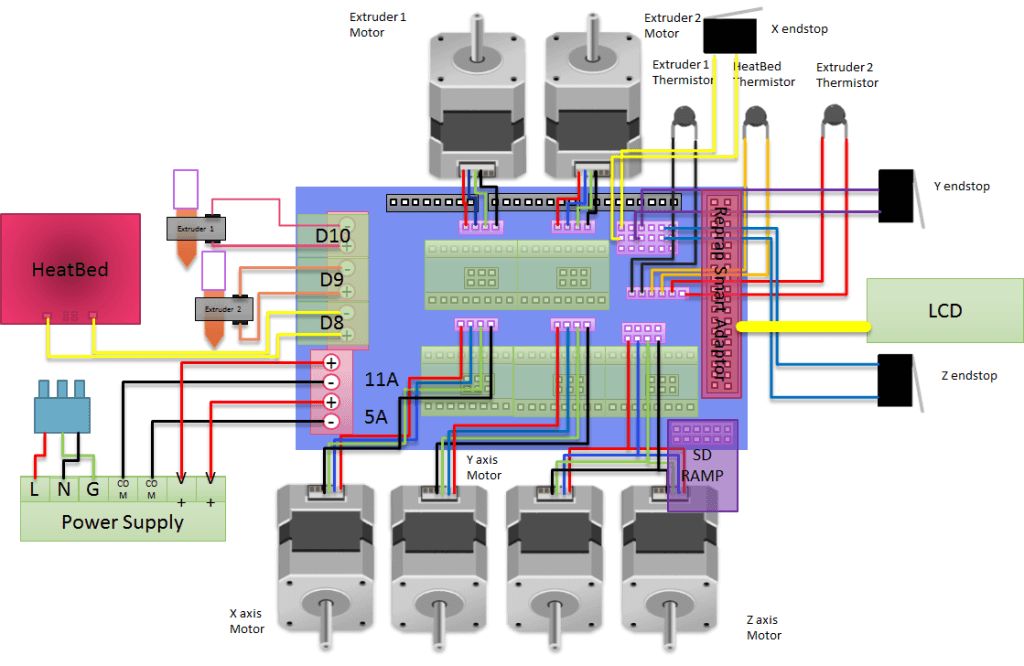
Часто задаваемые вопросы
Конечно, если вы незнакомы со всем, у вас будут вопросы.
Не обязательно было бы возможно ответить на все эти вопросы в ходе односторонней беседы!
Тем не менее, в прошлом появлялись некоторые часто задаваемые вопросы или часто задаваемые вопросы. Посмотрим, сможем ли мы ответить на некоторые из них.
Какая температура необходима для настройки ПИД-регулятора?
С Marlin нет необходимости охлаждать принтер, и при желании его можно настроить на целевую температуру.
Klipper, однако, требует, чтобы нагревательные элементы принтера были комнатной температуры перед запуском настройки PID.
Сколько циклов требуется для настройки ПИД-регулятора?
Минимум рекомендуется три цикла в Marlin, но по умолчанию обычно около пяти. Как показывают наши примеры, мы использовали восемь циклов, но вы можете увеличить их до десяти или двенадцати.
Klipper использует подход «берет столько, сколько нужно» и будет выполнять цикл до тех пор, пока не получит достаточно данных для предоставления результатов.

 Это говорит о скачках температуры внутри экструдера.
Это говорит о скачках температуры внутри экструдера. Температура калибровки экструдера может отличаться в зависимости от модели принтера.
Температура калибровки экструдера может отличаться в зависимости от модели принтера.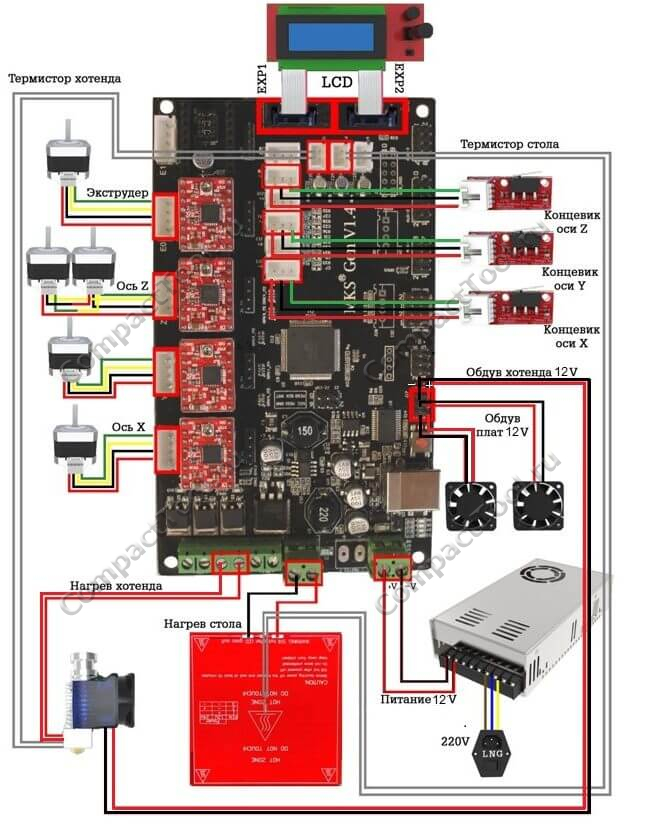
 Введите данные вручную, сохраните полученный результат (Store settings). Так можно внести PID-данные как по экструдеру, так и по столу.
Введите данные вручную, сохраните полученный результат (Store settings). Так можно внести PID-данные как по экструдеру, так и по столу.
Всего комментариев: 0